Windows 11de parlaklığı ayarlamanın 8 yolu

Windows 11 cihazındaki parlaklığın ayarlanması için pratik bilgiler. Parlaklık kısayol tuşları ve ayarlama yöntemleri hakkında detaylar.
“Windows 10'da ekran görüntülerim nerede?” gibi soruları yanıtlamak için veya "Windows 10'da yazdırma ekranları nereye gidiyor?" , öncelikle bilgisayarınızda veya cihazınızda ekran görüntüsü almanın birkaç yolu olduğunu anlamalısınız. Ekran görüntüleri (bazıları tarafından yazdırma ekranı olarak da adlandırılır) panonuza veya varsayılan bir konuma kaydedilir ve Windows 10 ekran görüntüsü klasörünü kolayca değiştirebilirsiniz. Windows 10'da ekran görüntülerinin nereye kaydedildiğini bilmek ve varsayılan konumlarını nasıl değiştireceğinizi öğrenmek istiyorsanız bu kılavuzu okuyun:
İçindekiler
NOT : Windows 10'da bulunan yerleşik yöntemler hakkında her şeyi okumak istiyorsanız, Windows ekran görüntülerinin nasıl alınacağını zaten ayrıntılı olarak araştırdık . Ekran görüntülerini diğer cihazlarda da nasıl bulacağınızı merak ediyorsanız (iPhone'lar, Android akıllı telefonlar, Mac), ekran görüntüsü konumlarıyla ilgili kılavuzumuza göz atın .
Windows 10'da yazdırma ekranları nereye gidiyor?
Windows 10'da ekranı yakalamanın birden fazla yolu vardır ve ekran görüntülerinin nereye kaydedildiğini bulmaya çalışırken bunu hesaba katmanız gerekir.
Bazı durumlarda, yazdırma ekranları panonuza gider ve ekran görüntüsünü başka bir yere kaydetmeden önce Paint gibi bir resim düzenleme programına yapıştırmanız gerekir. Paint tarafından görüntüleri depolamak için önerilen varsayılan konum Bu Bilgisayar'dır , ancak ekran görüntüsünü kaydederken göz atabilir ve farklı bir konum seçebilirsiniz.
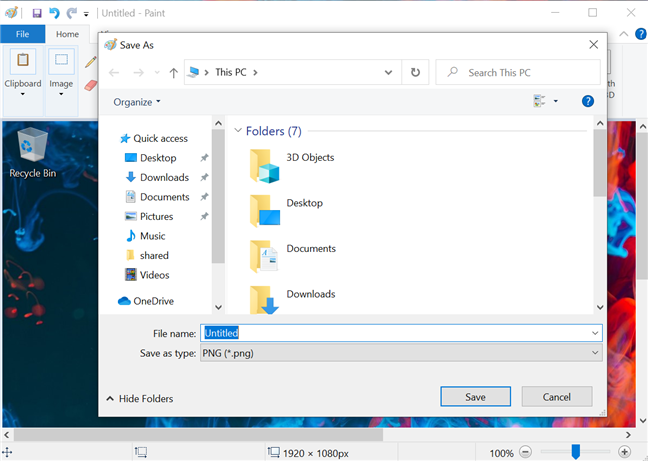
Paint'ten ekran görüntülerinin nereye kaydedileceğine karar verin
Ekran görüntüsü almak için Snip & Sketch kullanıyorsanız , sonuçları kaydettiğinizde uygulama Resimler klasörünü önerir, ancak başka bir konum seçebilirsiniz.
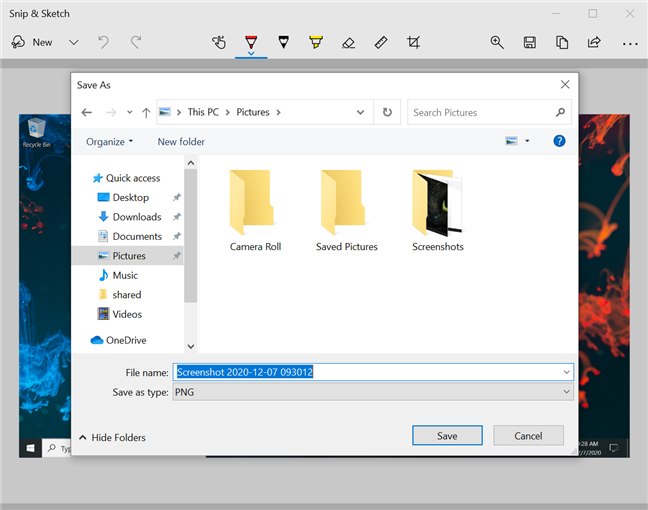
Snip & Sketch ile ekran görüntülerinin nereye kaydedileceğini seçin
İPUCU: Uygulamalar, göz attığınız yeni klasörü hatırlar; bu, bir sonraki ekran görüntüsü kaydettiğinizde önerilen konum olur.
Eğer bir oyuncuysanız, Steam'de nasıl ekran görüntüsü alacağınız ve konumları ilginizi çekebilir . Ek olarak, oyun oynamak için Xbox Oyun çubuğunu da kullanabilirsiniz . Bu konuda daha fazla bilgi edinmek ve varsayılan ekran görüntüsü klasörünü değiştirmek için, Windows 10 PC'de oyun deneyimimi nasıl kaydedebilirim? başlıklı makaleyi okuyun.
Ancak, ilk olarak Windows 8'de sunulan ekran görüntüsü almanın daha rahat bir yolu daha var. Sonuçları otomatik olarak kaydeder ve bunu yapmak için üçüncü taraf uygulamaları gerektirmez. Kullanmak için klavyenizde Windows + Print Screen tuşlarına aynı anda basın.
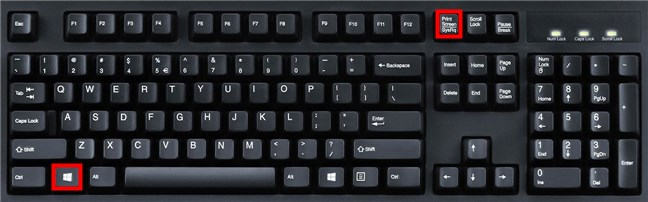
Ekran görüntülerini otomatik olarak kaydetmek için Windows + Print Screen düğmelerini kullanın
Bu klavye kısayolu kullanışlı olsa da, Windows 10 yazdırma ekranlarının nereye gittiği açık değildir. Diğer araçları kullanmadan çektiğiniz tüm ekran görüntüleri, Screenshots adlı aynı varsayılan klasörde saklanır . Kullanıcı klasörünüzdeki Resimler'e erişerek bulabilmelisiniz .
ÖNEMLİ: Ekran görüntüleri klasörü, yalnızca yukarıdaki yöntemi kullanarak ilk ekran görüntünüzü aldıktan sonra oluşturulur .
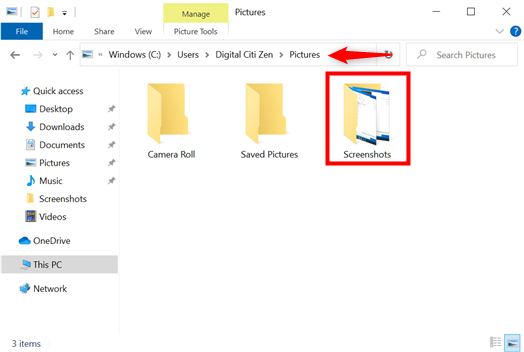
Windows 10 Ekran Görüntüleri klasörüne göz atın
Resimler kullanıcı klasörünüzün varsayılan konumunu değiştirmediyseniz , Ekran Görüntüleri klasörünün yolu "C:\Kullanıcılar\adınız\Resimler\Ekran Görüntüleri" şeklindedir - burada " adınız", görüldüğü gibi Windows 10 kullanıcı hesabınızın adıdır. üstünde.
Alternatif olarak, ekran görüntülerinin kaydedildiği klasöre gitmek için Hızlı Erişim Gezinme bölmesinden Resimler konumunu da seçebilirsiniz .
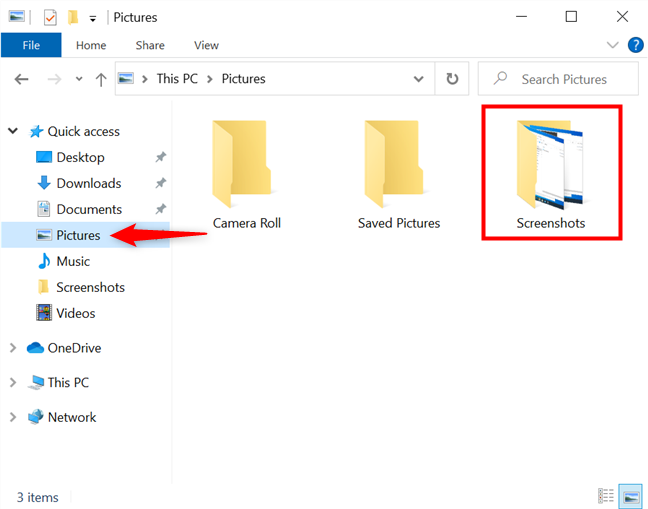
Windows 10 Ekran Görüntüleri klasörüne erişmek için Hızlı Erişim'i kullanın
Bu konum sezgisel olsa ve çoğu insan için işe yarasa da, bunu değiştirmek isteyebileceğiniz durumlar vardır.
Windows 10 Ekran Görüntüleri klasör konumu nasıl değiştirilir
Windows + Print Screen yakalamalarınızın başka bir konuma kaydedilmesini istiyorsanız, önce ekran görüntüleriniz için yeni bir klasör oluşturmalısınız . Windows 10 PC'nizde istediğiniz herhangi bir yerde olabilen klasör, otomatik ekran yakalamalarınız için varsayılan konum yaptığınız anda Ekran Görüntüleri olarak yeniden adlandırılır. Ancak daha sonra adını değiştirebilirsiniz.
Ardından, Resimlerde bulunan Ekran Görüntüleri klasörünün Özelliklerine erişin ( “ C : \Kullanıcılar\adınız\Resimler\Ekran Görüntüleri”) . Bağlamsal bir menüyü açmak için Ekran Görüntüleri'ne sağ tıklayın veya basılı tutun ve Özellikler'e basın .
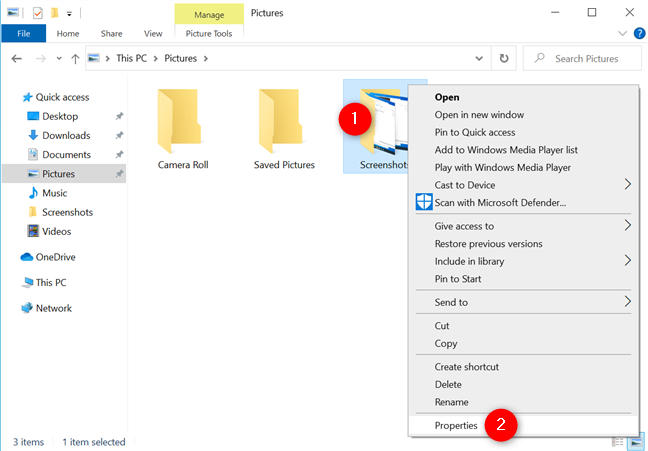
Windows 10 Ekran Görüntüleri klasörünün Özelliklerini açın
Konum sekmesine erişin ve Ekran görüntüleri klasörünüzün mevcut yolunu görebilirsiniz . Windows 10'da yazdırma ekranlarınızın nereye gideceğini değiştirmek için Taşı düğmesine tıklayın veya dokunun.
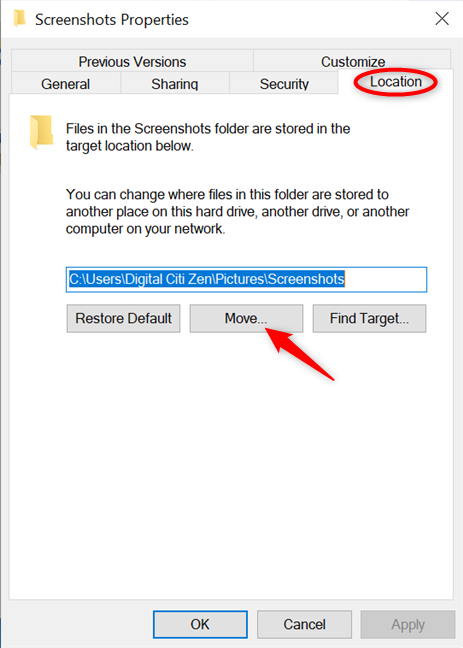
Windows 10'un ekran görüntülerini kaydettiği yeri değiştirmek için Taşı'ya basın
Bu, “Bir Hedef Seçin” penceresini açar. Ekran görüntüleri için oluşturduğunuz klasörü bulana kadar Windows 10 bilgisayarınıza veya cihazınıza göz atın, seçmek için üzerine tıklayın veya üzerine dokunun ve ardından Klasör Seç düğmesine basın.
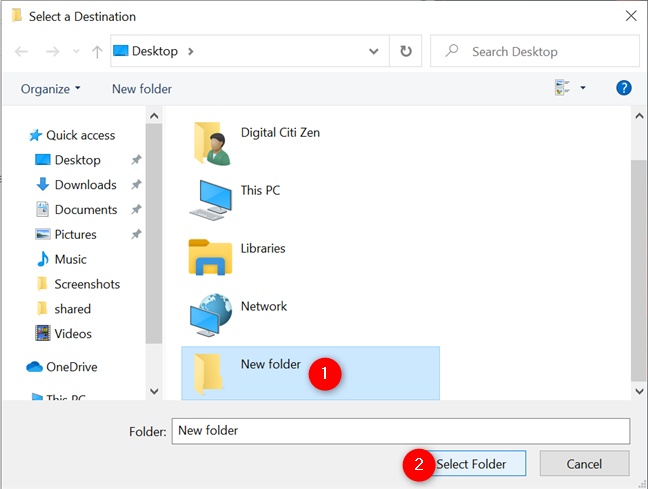
Yeni Windows 10 ekran görüntüsü konumunu seçin
Ekran Görüntüleri Özellikleri penceresine geri döndüğünüzde , Ekran Görüntüleri klasörü için seçtiğiniz yeni yolu görmelisiniz . Tamam'a veya Uygula'ya tıklayın veya dokunun .
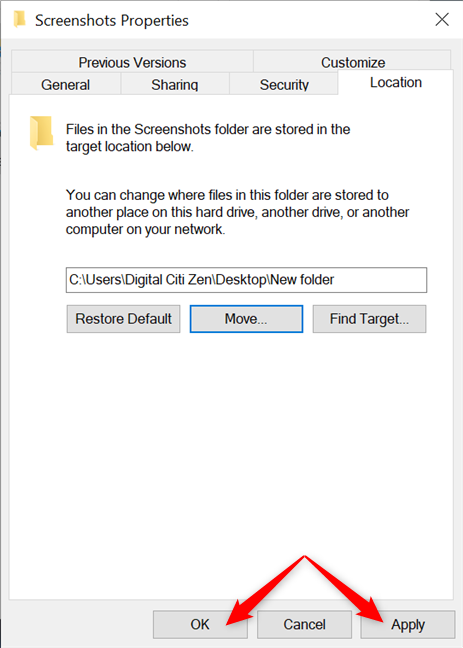
Windows 10'da yazdırma ekranlarının nereye gideceğini değiştirmek için Tamam veya Uygula'ya basın
Windows 10, tüm ekran görüntülerini eski konumdan yenisine taşımak isteyip istemediğinizi sorar. Evet'i seçin ve tüm eski ekran görüntüleriniz yeni Ekran Görüntüleri klasörüne taşınır. Bundan sonra çektiğiniz tüm ekran görüntüleri yeni konuma kaydedilecek.

Tüm yakalamaları yeni Windows 10 Ekran Görüntüleri klasörüne taşıyın
Şimdiye kadar kaç ekran görüntüsü aldığınıza bağlı olarak taşınma işlemi biraz zaman alabilir. Tamamlandığında, orijinal Ekran Görüntüleri klasörü Resimler'den kaybolur . Varsayılan olarak seçtiğiniz yeni klasörün Screenshots olarak yeniden adlandırıldığını görebilirsiniz .
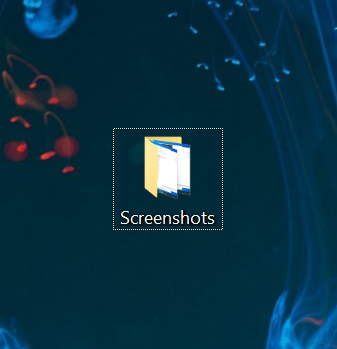
Yeni Windows 10 Ekran Görüntüleri klasörü, tanımladığınız klasördür
Ekran görüntüleri klasörü yalnızca geçerli kullanıcı hesabı için değiştirilir. Ekran görüntüleri klasörünü taşımak istediğiniz her hesap için bu prosedürü tekrarlayın .
ÖNEMLİ: Ekran görüntüleri klasörünün konumunu, doğrudan Masaüstü gibi başka bir sistem klasörüne taşımamak önemlidir . Bunu yaparsanız, Windows 10'da kullanıcı klasörü konumları nasıl değiştirilir bölümünde açıklandığı gibi daha sonra yeniden yönlendiremezsiniz .
Windows 10 Ekran Görüntüleri klasörünün varsayılan konumu nasıl geri yüklenir
Ekran görüntüleri klasörünü orijinal konumuna geri taşımak isterseniz , bunu Özellikler'den kolayca yapabilirsiniz . Önceki bölümde açıklandığı gibi Ekran Görüntüleri Özellikleri'ne erişin ve Konum sekmesindeki Varsayılanı Geri Yükle düğmesine basın.
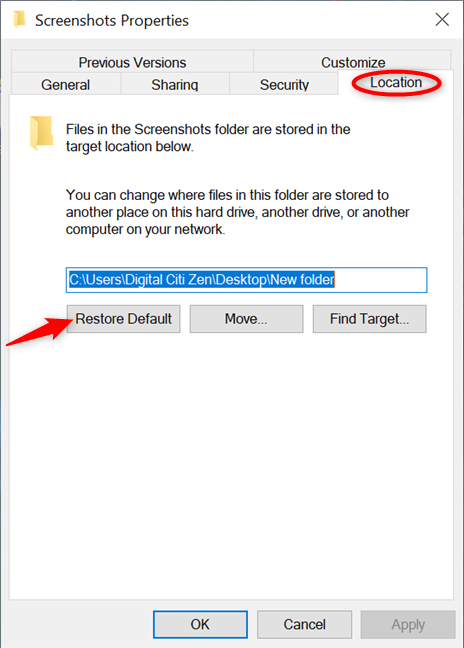
Windows 10'da yazdırma ekranlarınızın gittiği varsayılan konumu geri yükleyin
Bunu yaptığınız anda, Varsayılanı Geri Yükle düğmesinin üzerindeki alandaki yol, varsayılan Resimler yoluna dönüşür . Değişikliklerinizi kaydetmek için Tamam'a veya Uygula'ya tıklayın veya dokunun .
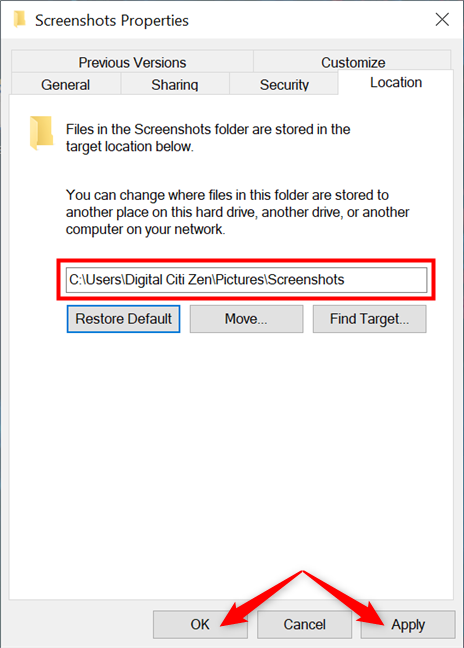
Windows 10'da ekran görüntülerini nerede bulacağınızı değiştirin
Orijinal Ekran Görüntüleri klasörü artık mevcut değilse, oluşturulması gerekir. Windows 10, oluşturmak isteyip istemediğinizi sorduğunda, Evet'e basın .
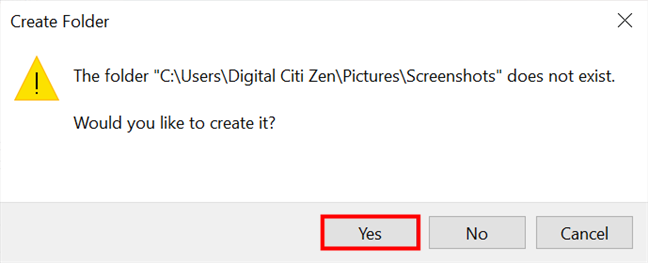
Yakalamaları kaydetmek için ilk konuma dönmek için Windows 10'da varsayılan Ekran Görüntüleri klasörünü yeniden oluşturun
Tüm ekran görüntülerinizi önceki bölümde açıklandığı gibi varsayılan Ekran Görüntüleri klasörüne taşıyın . Ardından, Tamam'a basın ve Ekran görüntüleri klasörü varsayılan konumuna geri yüklenir.
İPUCU: Ekran görüntüleri klasörünüzü bulma veya geri yükleme konusunda daha fazla yardıma ihtiyacınız varsa , Windows 10'da İndirilenler ve diğer kullanıcı klasörleri nasıl geri yüklenir hakkındaki kılavuzumuza bakın .
Windows 10'da ekran görüntülerinizi bulmanın daha kolay bir yolunu ister misiniz?
Windows 10 ekran görüntülerinizin yerini bulmak zor olmamalı. Elbette, sonunda bununla karşılaşabilirsiniz, ancak kullanıcıların her bir ekran görüntüsünün nereye kaydedildiğini anlamalarının daha kolay bir yolu olmasını dilerdik. Örneğin, videoların ekran görüntüsünü almak için VLC kullanıyorsanız , konum hemen ekranda görüntülenir. Microsoft'un benzer bir şey yapmasını veya en azından Windows 10'un ekran görüntüsü konumu hakkında bir bildirim göstermesini görmek isteriz . Senin görüşün nedir? Windows 10'da ekran görüntülerini bulmanın daha basit bir yolunu mu tercih edersiniz? Yorumlarda bize bildirin.
Windows 11 cihazındaki parlaklığın ayarlanması için pratik bilgiler. Parlaklık kısayol tuşları ve ayarlama yöntemleri hakkında detaylar.
Windows 10 ve Windows 11
Windows 10
Eğer Samsung telefonunuzda Galaxy AI özelliğini artık kullanmanıza gerek kalmadıysa çok basit bir işlemle kapatabilirsiniz. İşte Samsung telefonlarda Galaxy AI'yı kapatma talimatları.
Instagram'da herhangi bir AI karakteri kullanmanıza gerek yoksa, onu da hızlıca silebilirsiniz. İşte Instagram'da yapay zeka karakterlerini kaldırma rehberi.
Excel'de delta sembolü, Excel'de üçgen sembolü olarak da bilinir, istatistiksel veri tablolarında, artan veya azalan sayıları veya kullanıcının isteğine göre herhangi bir veriyi ifade etmek için çok kullanılır.
Kullanıcılar, tüm sayfaların görüntülendiği bir Google E-Tablolar dosyasını paylaşmanın yanı sıra, bir Google E-Tablolar veri alanını paylaşmayı veya Google E-Tablolar'da bir sayfayı paylaşmayı seçebilirler.
Kullanıcılar ayrıca istedikleri zaman hem mobil hem de bilgisayar sürümlerinde ChatGPT hafızasını kapatmayı özelleştirebiliyorlar. ChatGPT depolamayı devre dışı bırakma talimatlarını aşağıda bulabilirsiniz.
Varsayılan olarak Windows Update güncellemeleri otomatik olarak kontrol eder ve ayrıca son güncellemenin ne zaman olduğunu da görebilirsiniz. Windows'un en son ne zaman güncellendiğini nasıl göreceğinize dair talimatlar aşağıdadır.
Temel olarak iPhone'da eSIM silme işlemini de takip etmemiz oldukça basit. İşte iPhone'da eSIM'i kaldırma talimatları.
iPhone'da Live Photos'u video olarak kaydetmenin yanı sıra, kullanıcılar iPhone'da Live Photos'u Boomerang'a çok basit bir şekilde dönüştürebilirler.
Birçok uygulama, FaceTime görüşmesi yaptığınızda otomatik olarak SharePlay özelliğini etkinleştiriyor; bu da yanlışlıkla yanlış bir düğmeye basmanıza ve yaptığınız görüntülü görüşmeyi mahvetmenize neden olabilir.
Tıkla Yap'ı etkinleştirdiğinizde, özellik çalışır ve tıkladığınız metni veya resmi anlar ve ardından ilgili bağlamsal eylemleri sağlamak için yargılarda bulunur.
Klavye arka ışığını açmak, klavyenin parlamasını sağlayarak, düşük ışık koşullarında çalışırken kullanışlı olabilir veya oyun köşenizin daha havalı görünmesini sağlayabilir. Dizüstü bilgisayar klavye ışıklarını açmanın 4 farklı yolunu aşağıdan seçebilirsiniz.
Windows 10'da Güvenli Mod'a girmenin birçok yolu vardır, Windows'a giremiyorsanız ve giremiyorsanız. Bilgisayarınızı başlatırken Windows 10 Güvenli Mod'a girmek için lütfen WebTech360'ın aşağıdaki makalesine bakın.
Grok AI, kişisel fotoğrafları yeni stillere dönüştürecek şekilde AI fotoğraf üretecini genişletti; örneğin ünlü animasyon filmleriyle Studio Ghibli tarzı fotoğraflar yaratıldı.
Google One AI Premium, kullanıcıların kaydolup Gemini Advanced asistanı gibi birçok yükseltilmiş özelliği deneyimlemeleri için 1 aylık ücretsiz deneme süresi sunuyor.
Apple, iOS 18.4 sürümünden itibaren kullanıcıların Safari'de son aramaların gösterilip gösterilmeyeceğine karar vermelerine olanak tanıyor.
















